三角形可以说是我们生活中经常看到的一种形状。今天,小编将解释PS三角形制作的详细操作方法。我希望它能帮助你。
PS制作三角形的详细操作
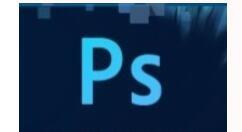
【任意三角形】
我们使用[笔]工具,选择上面的模式作为[路径]。我们可以在画布上得到三个点,形成你想要的三角形形状。
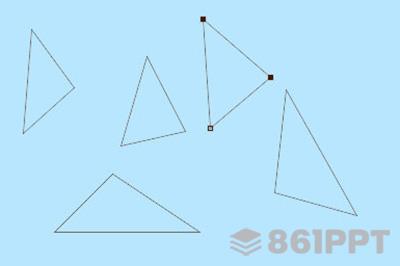
画完之后,我们去【路径】界面,里面会有【工作路径】,右键【选区】(快捷键CTRL+鼠标左键)。
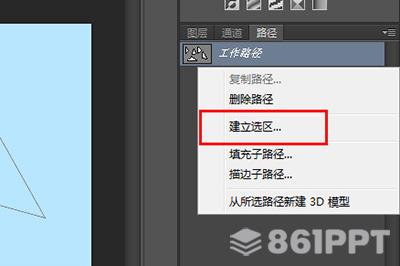
建立后,你会发现你画的三角形已经建立为选区。
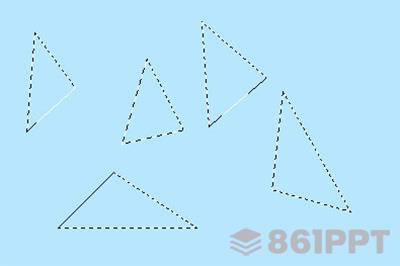
点击上面的菜单[编辑]-[填充](快捷键SHIFT+F5),在填充界面中选择前景色。
点击确定后,画出你的三角形。请注意,如果您想要一个空心的三角形,请选择[编辑]-[描述]。
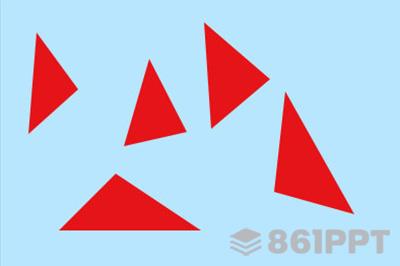
【直角三角形】
我们选择[矩形工具],上面的模式是[形状],你先在画布上画一个矩形,如果你想等待腰三角形,根据SHIFT画一个正方形。
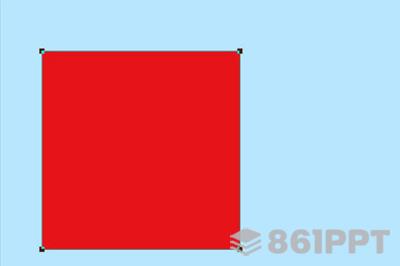
我们使用[直接选择工具],在正方形的四个端点中选择任何一个。
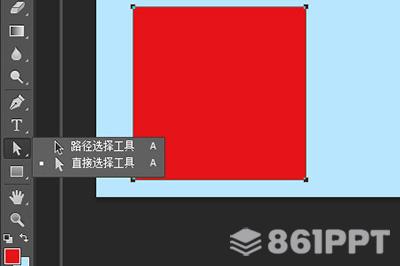
按DELETE删除,你会发现正方形变成了三角形,不是很简单吗?
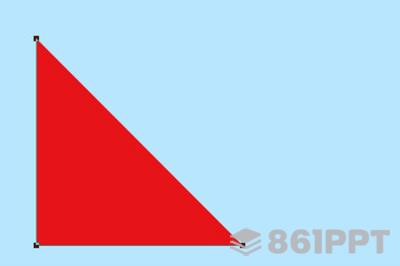
以上是小编带来的PS制作三角形的详细操作流程。让我们一起学习。我相信它可以帮助一些新用户。